
php 편집기 Yuzai가 WPS 2019에서 모양 개체를 선택하는 방법을 소개합니다. WPS 2019는 도형 개체 기능이 매우 실용적인 강력한 사무용 소프트웨어 제품군입니다. 올바른 도형 개체를 선택하면 문서나 프레젠테이션을 더욱 매력적이고 명확하게 만들 수 있습니다. 이 기사에서는 WPS 2019에서 다양한 유형의 도형 개체를 선택하는 방법을 자세히 소개하여 이러한 기능을 더 잘 활용하여 작업 효율성을 향상시킬 수 있습니다. 초보자이든 숙련된 사용자이든 이 글을 읽고 나면 다양한 모양의 개체 선택을 쉽게 처리할 수 있을 것입니다.
1. WPS2019를 열고 메뉴 표시줄의 "시작" 탭에서 "선택"을 클릭하세요.
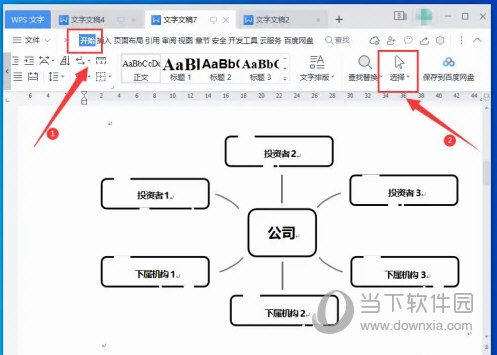
2. 드롭다운 메뉴에서 "개체 선택"을 클릭하세요.
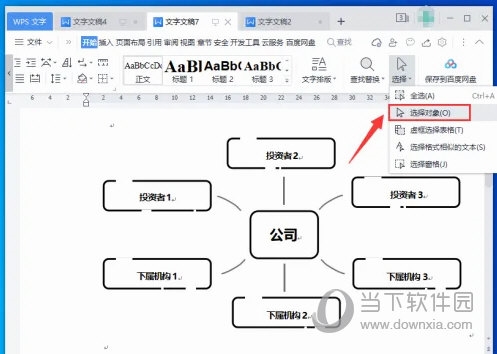
3. 마우스를 드래그하여 모든 텍스트 상자를 선택하세요.
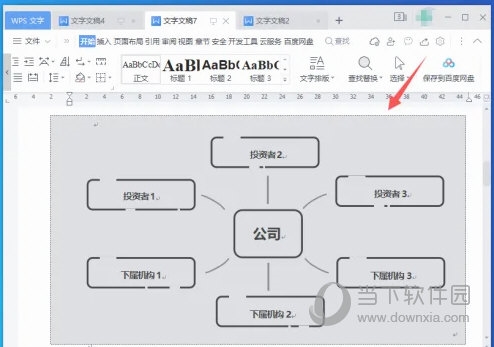
4. 선택이 완료된 후 텍스트 상자를 마우스 오른쪽 버튼으로 클릭하고 "그룹"을 선택하여 원하는 대로 이동하세요.
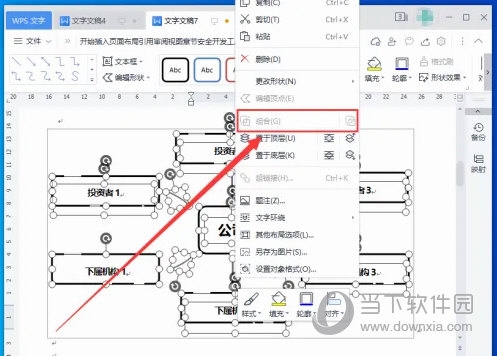
5. 커서 선택을 취소하려면 문서의 다른 영역을 두 번 클릭하세요.
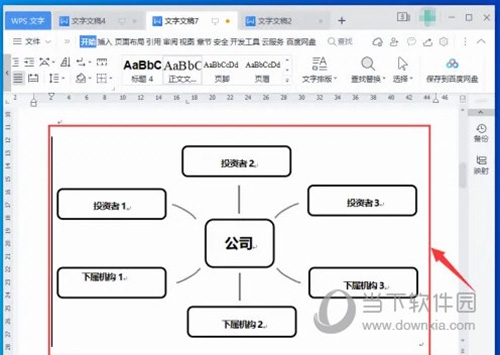
위 내용은 WPS2019에서 모양 개체를 선택하는 방법은 이 글을 읽고 나면 알게 될 것입니다.의 상세 내용입니다. 자세한 내용은 PHP 중국어 웹사이트의 기타 관련 기사를 참조하세요!